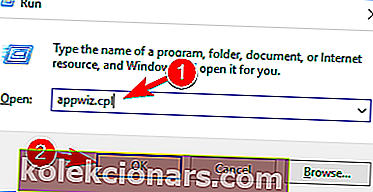- Nabídka Start je jednou z nejužitečnějších součástí systému Windows 10, protože nám umožňuje rychlý přístup k nainstalovaným aplikacím a nastavením.
- Pokud nabídka Start nefunguje, první kroky, které byste měli udělat, je skrýt Cortanu a deaktivovat Internet Explorer. Další řešení jsou prozkoumána v článku.
- Vzhledem k tomu, že nabídka Start je jednou z nejběžnějších položek, se kterými každý den komunikujeme, je k dispozici vyhrazená část nabídky Start pro opravy a další tipy.
- Podívejte se na Centrum chyb Windows 10, kde najdete úžasné články o dalších problémech týkajících se nejnovějšího operačního systému Microsoftu.

Nabídka Start je jednou z nejužitečnějších součástí systému Windows 10, protože nám umožňuje rychlý přístup k nainstalovaným aplikacím a nastavením.
Mnoho uživatelů nahlásilo, že v systému Windows 10 nefunguje zpráva Kritická chyba - nabídka Start , a pokud máte stejný problém, možná byste se měli blíže podívat na naše řešení.
Problémy s nabídkou Start mohou drasticky ovlivnit vaši uživatelskou zkušenost. Když už mluvíme o problémech, uživatelé nahlásili v nabídce Start následující problémy:
- Nabídka Start a Cortana nefungují - Nabídka Start a Cortana spolu úzce souvisí v systému Windows 10. Mnoho uživatelů však uvedlo, že nabídka Start i Cortana na jejich PC nefungují.
- Nabídka Start neotevře okna 10 - V některých případech se nabídka Start ani neotevře. To může být velký problém, ale měli byste být schopni jej vyřešit pomocí některého z našich řešení.
- Nabídka Start nezmizí - Několik uživatelů uvedlo, že jejich nabídka Start nezmizí. Podle uživatelů jsou schopni otevřít nabídku Start, ale nemohou ji zavřít.
- Nabídka Start náhodně otevírá okna 10 - Uživatelé uvedli, že nabídka Start se náhodně otevře na jejich PC. To je nepříjemný problém, protože nabídka Start bude rušit jiné aplikace na obrazovce.
- Chybí dlaždice nabídky Start, chybí ikony - Několik uživatelů uvedlo, že jejich dlaždice a ikony v nabídce Start chybí. To může být problém, ale měli byste být schopni to vyřešit pomocí některého z našich řešení.
- Nabídka Start velmi pomalá okna 10 - V některých případech může nabídka Start fungovat, ale bude poměrně pomalá. To může být velký problém a drasticky ovlivnit váš výkon.
- Blikající nabídka Start systému Windows 10 - Mnoho uživatelů uvedlo, že nabídka Start bliká v jejich systému Windows 10. To je nepříjemný problém, ale měli byste být schopni jej opravit pomocí některého z našich řešení.
- Nabídka Start zmizela - Jedná se o poměrně vzácný problém, ale jen málo uživatelů uvedlo, že jejich nabídka Start zmizela. To je pravděpodobně způsobeno poškozením souboru, ale lze to snadno opravit.
Jak mohu opravit chybu nabídky Start nefunguje?
- Vstupte do nouzového režimu
- Odinstalujte Dropbox / antivirový software
- Dočasně skrýt Cortanu na hlavním panelu
- Přepněte na jiný účet správce a odstraňte adresář TileDataLayer
- Ukončete proces místního bezpečnostního úřadu
- Zakažte Internet Explorer
- Vytvořte dva nové účty správce a přeneste složku Databáze do původního účtu
- Restartujte váš počítač
- Ujistěte se, že je váš Windows 10 aktuální
- Přepněte na jiný uživatelský účet
- Obnovte Windows 10
Řešení 1 - Vstupte do nouzového režimu
Kritická chyba - nefunguje nabídka Start, může to být docela nepříjemné, ale uživatelé tvrdí, že tuto chybu lze opravit vstupem do nouzového režimu. Do nouzového režimu přejdete takto:
- Když se spustí Windows 10, stisknutím klávesy Windows + L se odhlaste.
- Klikněte na tlačítko Napájení v pravém dolním rohu, podržte klávesu Shift na klávesnici a klikněte na Restartovat .
- Váš počítač by se nyní měl restartovat a zavést možnosti. Přejděte na Řešení potíží> Pokročilé možnosti> Nastavení spouštění . Klikněte na tlačítko Restartovat .
- Jakmile se počítač znovu restartuje, stisknutím klávesy F5 přejděte do nouzového režimu se sítí .
- Pouhým přechodem do nouzového režimu by měl být váš problém vyřešen. Nyní musíte pouze restartovat počítač.
Pokud problém přetrvává, možná budete muset vyzkoušet některá z našich dalších řešení. Pokud je nemůžete dokončit ze svého běžného účtu, klidně přejděte do nouzového režimu a postupujte stejným způsobem.
Nouzový režim nefunguje v systému Windows 10? Nepropadejte panice, tato příručka vám pomůže překonat problémy se zaváděním.
Řešení 2 - Odinstalujte Dropbox / antivirový software
Mnoho uživatelů uvedlo Dropbox jako hlavního viníka chyby Critical Error - Start nefunguje . Chcete-li tento problém vyřešit, musíte z počítače odstranit Dropbox. Postupujte takto:
- Stiskněte klávesu Windows + R a zadejte appwiz.cpl . Stisknutím klávesy Enter nebo kliknutím na OK jej spusťte.
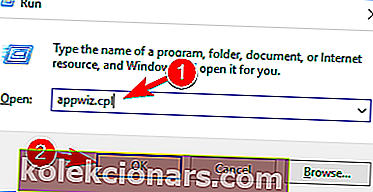
- Vyhledejte Dropbox v seznamu a zvolte Odinstalovat .
- Po odebrání Dropboxu restartujte počítač a zkontrolujte, zda je problém vyřešen.
Několik uživatelů uvedlo, že určitý antivirový software, například Symantec nebo Avast, může způsobovat problémy s Windows 10 a nabídkou Start, takže pokud máte tento problém, zkuste antivirový software odebrat.
FAQ: Další informace o nabídce Start
- Jak se vrátím do výchozí nabídky Start?
Pokud chcete přesunout hlavní panel zpět do původního umístění, klikněte pravým tlačítkem na prázdnou oblast na hlavním panelu a vyberte Vlastnosti . Vyhledejte umístění hlavního panelu na obrazovce a v rozevírací nabídce vyberte možnost Dolní . Uložte změny a nabídka Start je zpět do normálu.
- Jak uvolním nabídku Start?
Pokud je nabídka Start zamrzlá, obvyklým trikem je restartování Průzkumníka Windows. Stisknutím kláves Ctrl + Shift + Esc otevřete Správce úloh a v seznamu klikněte pravým tlačítkem na Průzkumník Windows a vyberte Restartovat .
- Proč moje nabídka Start nefunguje?
Důvod, proč nabídka Start přestává fungovat, je ten, že obvykle existuje zablokovaný proces, který nedokončil akci kvůli jiným chybám. Chyby mohou souviset se vším, co se zobrazuje v nabídce Start, nebo v souvislosti s Cortanou nebo Průzkumníkem Windows. Většinou se jedná o dočasný problém.
Poznámka editora: Tento článek pokračuje na další stránce . Potřebujete další průvodce? Navštivte naše specializované centrum pro chyby systému Windows 10 .